ホームページ >ソフトウェアチュートリアル >オフィスソフトウェア >Excel で 2 つのデータ列が一致しているかどうかを確認する基本手順
Excel で 2 つのデータ列が一致しているかどうかを確認する基本手順
- PHPz転載
- 2024-04-17 14:10:111188ブラウズ
次の 2 つの列の数値を例として取り上げます。
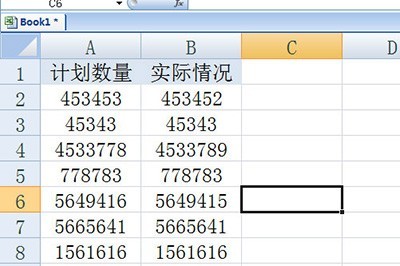
データの 2 つの列を選択し、ショートカット キー CTL を直接使用して、2 つの列内の異なるデータをすばやくフィルター処理します。この斜線は、Enter キーの上、Backspace キーの下の斜線ボタンであり、ピリオドの横の斜線ではありません。フィルターで除外した後、問題のあるデータが明確にマークされるように、データを色で塗りつぶします。

当時、一部のユーザーのデータは水平であり、この方法は適切ではありませんでした。

構わないので、コピーする横方向のデータを選択し、空白の上にある[貼り付け]-[転置]をクリックしてデータをシーケンスに変換し、その方法を使用してください。達成。

以上がExcel で 2 つのデータ列が一致しているかどうかを確認する基本手順の詳細内容です。詳細については、PHP 中国語 Web サイトの他の関連記事を参照してください。
声明:
この記事はzol.com.cnで複製されています。侵害がある場合は、admin@php.cn までご連絡ください。

